首页 > 恢复资讯 > 恢复教程 > 正文
Excel中重复数据如何快速删除?
2016-11-05 16:45:24 来源:华军科技数据恢复
在日常实际生活应用中,需要在大量数据中找到并删除重复数据,可以应用Excel 2007中的重复工具,完成对大量重复数据进行快速删除和修改。本例以Excel 2007为实例操作平台。

第一步、找到重复数据:首先打开需要操作的excel文件,并选中需要整理的重复数据区域,然后选择“开始”选项卡中的“条件格式”。
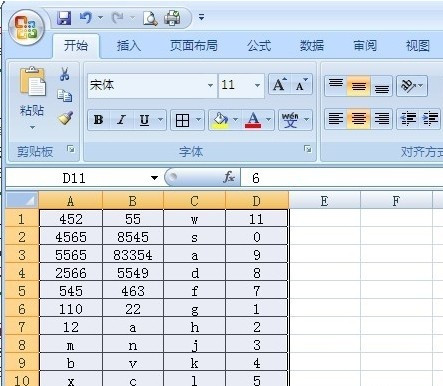
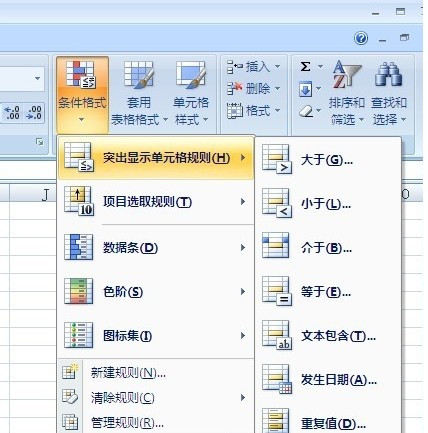
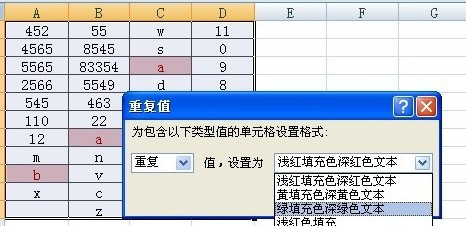
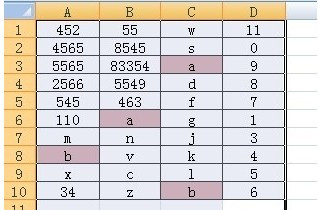



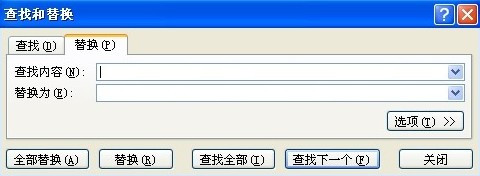


第一步、找到重复数据:首先打开需要操作的excel文件,并选中需要整理的重复数据区域,然后选择“开始”选项卡中的“条件格式”。
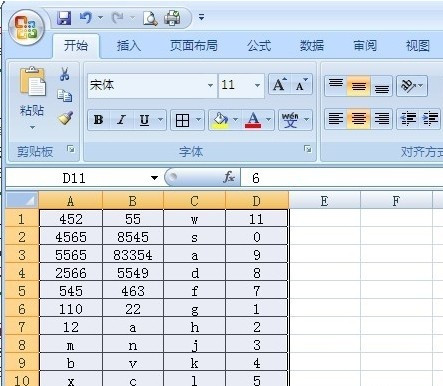
第二步、在Excel 2007下拉菜单中选择“突出显示单元格规则/重复值”(如图所示)
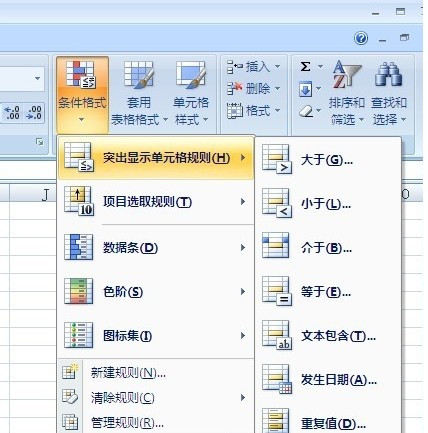
第三步、在弹出的“重复值”对话框中选择一个合适的显示样式,以便突出显示重复值,后单击“确定”,就是可以看到重复值已被高亮显示了。
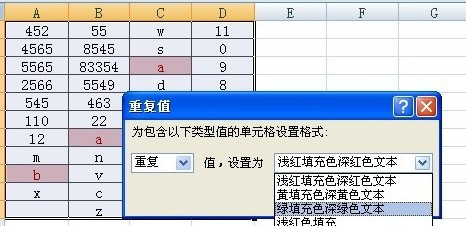
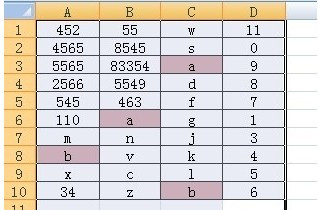
第四步、删除重复值:在Excel 2007中找出重复数值后(突出显示重复值),单击切换到“数据”选项卡。

第五步、选择“删除重复项”,在弹出的“删除重复项”对话框中勾选需要去除重复值的列,最后单击确定,重复的数据就被删除了。


第六步、还可以用查找、替换的功能完成对重复数据的修改。
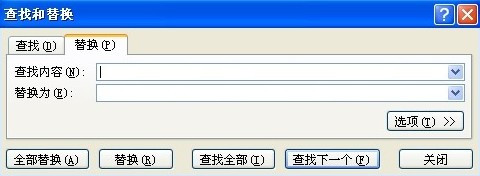
第七步、选中需要修改的数据区域,使用(CTRL+F),输入要查找的内容和替换为,使用全部替换。实现对重复数据的修改。

注意事项:在“删除重复项值”的时候需要对包含重复值的列进行操作。
版权说明:如非注明,本站文章均为华军科技数据恢复原创,转载请注明出处和附带本文链接。







